Guida HTML5: il Canvas – Parte 4
Benvenuto alla quarta e ultima parte di questa guida dedicata al Canvas. Oggi tratteremo alcune tecniche avanzate che ci permetteranno di gestire le ombre, i pattern, i gradient e di modificare immagini.
Modificare immagini
Come prima cosa, settiamo il nostro Canvas associato a uno specifico ID affinché riproduca un’immagine nella nostra pagina:
<canvas id=”canvas_immagine”></canvas>
All’interno del codice JS, invece, andiamo a scrivere:
var canvas = document.getElementById("canvas_immagine");
var context = canvas.getContext("2d");
var img = document.createElement('img');
img.onload = function() {
context.drawImage(this, 0, 0);
}
img.src = "imgs/nodo.jpg"
Analizzando il codice appena creato capiamo che, dopo aver associato la variabile canvas all’elemento con l’id canvas_immagine e dopo aver settato il context su 2d, creiamo un elemento immagine che avvierà una funzione, la quale conterrà il metodo drawImages. I parametri passati al metodo drawImages ci permettono di modificare rispettivamente le coordinate di partenza, la larghezza e l’altezza. Ad esempio:
context.drawImage(this, 0, 0, 201, 251);
corrisponderà a un’immagine che, a partire dalle coordinate 0, 0, misurerà 201px di larghezza e 251px di altezza.
Proviamo adesso a tagliare un’immagine all’interno di Canvas, quello che solitamente viene definito crop. Per far ciò ci basterà specificare i parametri sx, sy, swidth e sheight; essi rappresentano rispettivamente le coordinate di partenza, la larghezza e l’altezza dell’immagine visualizzata a dispetto dell’originale. Quindi scrivendo:
context.drawImage(this, 100, 0, 201, 251, 0, 0, 201, 251);
avremo, come risultato:
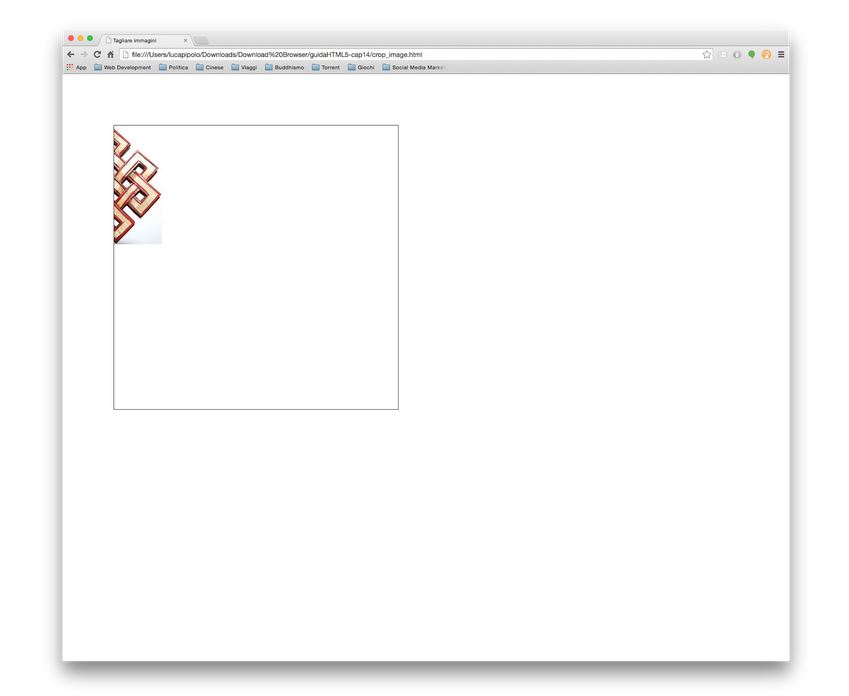
Ricapitolando, la sintassi da utilizzare per “croppare” un’immagine è:
context.drawImage(this, sx, sy, swidth, sheight, x, y, width, height);
Ombre
In Canvas è possibile, tra le altre cose, gestire le ombre delle forme. Iniziamo col disegnare un rettangolo con il metodo che già conosciamo.
context.rect(20, 20, 300, 200); context.fillStyle = “#C3C3C3”;
A questa forma associamo adesso un’ombra. Per farlo scriviamo:
context.shadowColor = “#BBBBBB”; context.shadowBlur = 15; context.shadowOffsetX = “10”; context.shadowOffsetY = “10”;
Analizziamo quanto appena scritto:
- shadowColor si occupa di settare un colore per l’ombra. Può contenere qualsiasi tipo di colore espresso in codice esadecimale, oppure può ottenere anche colorazioni con trasparenza attraverso l’rgba.
- shadowsBlur gestisce quella che, in italiano, è denominata sfocatura. Più basso è il valore assegnato a questo parametro, maggiormente risulterà definita l’ombra; contrariamente maggiore è il valore, maggiore la sfocatura. Generalmente è sconsigliabile utilizzare valori minori di 3.
- shadowOffsetX e shadowOffsetY determinano la grandezza dell’ombra in pixel, rispettivamente a destra e in basso. Per impostare l’ombra in direzione opposta, quindi verso sinistra e in alto, ti basterà impostare valori negativi.
Pattern & Gradient
Nelle scorse lezioni abbiamo imparato come riempire le forme create in Canvas con colori solidi o semitrasparenti, ma vi sono ben altre possibilità di vivacizzare i nostri elementi!
Il primo di questi metodi è rappresentato dai pattern. Iniziamo scegliendo un’immagine che ben si possa prestare alla creazione di un pattern e aggiungiamola attraverso il consueto tag img alla nostra pagina.
<img src=”imgs/pattern.png”>
Proseguiamo creando le due variabili, img e pattern, associate all’immagine e al pattern che stiamo creando da essa.
var img = document.getElementById(“img_pattern”); var pattern = context.createPattern(img, “repeat”);
Infine, completiamo il processo attribuendo al metodo fillStyle la variabile pattern appena creata invece di un solito colore solido.
context.fillStyle = pattern; context.rect(0, 0, canvas.width, canvas.height); context.fill();
Il risultato finale dovrebbe apparirti pressappoco così:
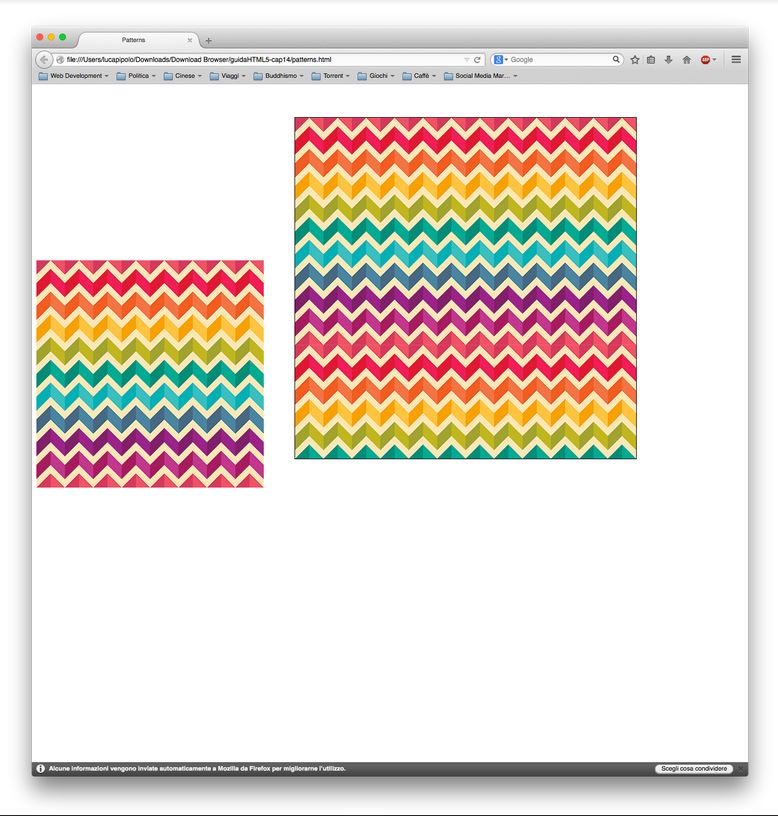
L’immagine a sinistra rappresenta l’originale, mentre quella a destra è il risultato del pattern in Canvas. Ho sperimentato personalmente che l’ultima versione di Google Chrome non supporta questo metodo quindi, prima di utilizzarlo, informatevi su quali browser siano in grado di visualizzarlo correttamente.
Lo stesso concetto che abbiamo utilizzato per i pattern, può essere associato ai gradient. Per far ciò utilizziamo il metodo createLinearGradient, passando ad esso quattro parametri indicanti le coordinate x e y di partenza e quelli di fine.
var gradient= context.createLinearGradient(120,0,300,0);
Settiamo i colori, in questo caso tre, del gradient.
gradient.addColorStop(0,"blue"); gradient.addColorStop(.50,"red"); gradient.addColorStop(1,"yellow");
E utilizziamolo come fillStyle di un rettangolo.
context.fillStyle=gradient; context.fillRect(20,20,400,300);
I numeri passati come parametro a addColorStop rappresentano l’offset dei rispettivi colori all’interno di un range che va da 0 a 1.
Esiste anche un metodo molto simile che ci permette di generare gradient radiali, anziché creare gradient lineari.
var gradient= context.createRadialGradient(120,0,300,0);
L’unica differenza di createRadialGradient è quella di accettare sei parametri, invece di quattro, i quali sono rispettivamente: coordinate di partenza x e y, raggio di partenza, coordinate di arrivo x e y, e raggio d’arrivo.
Qui di seguito puoi osservare come si presenta il risultato di entrambi i metodi.
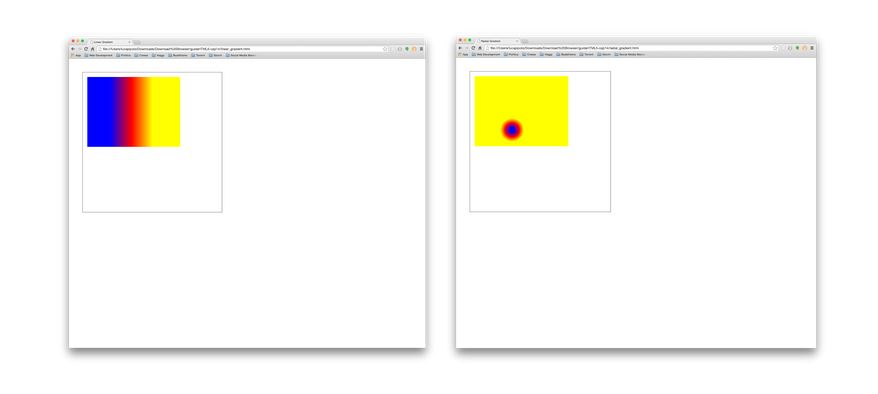
Conclusione
Nel corso di questa lezione abbiamo imparato a utilizzare gli ultimi metodi riguardanti il Canvas. Dal prossimo articolo, invece, inizieremo ad affrontare l’ultimo discorso di questa ormai lunga guida, ovvero gli strumenti utili alla creazione di applicazioni web: il data storage, il supporto offline e le comunicazioni con il web server.
Come al solito, per rivedere il codice completo di questa lezione, fai riferimento all’archivio .zip che trovi qui.
GUIDA HTML5: GLI ARTICOLI
1) Guida HTML5:Introduzione
2) Guida HTML5: la prima pagina
3) Guida HTML5: la struttura
4) Guida HTML5: Immagini e outlines
5) Guida HTML5: nuovi elementi semantici
6) Guida HTML5: i form – Parte 1
7) Guida HTML5: i form – Parte 2
8) Guida HTML5: i form – Parte 3
9) Guida HTML5: i form – Parte 4
10) Guida HTML5:i tag audio e video – parte 1
11) Guida HTML5:i tag audio e video – parte 2
12) Guida HTML5: I player video
13) HTML5: Il Canvas – Parte 1
14) Guida HTML5: Il Canvas – Parte 2
15) HTML5: Il Canvas – Parte 3
16) HTML5: Il Canvas – Parte 4
17) HTML5: Web storage
18) Web worker

















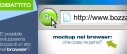

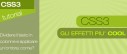
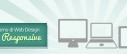

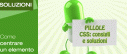








8 commenti
Trackback e pingback
[…] 16) HTML5: Il Canvas – Parte 4 […]
[…] GUIDA HTML5: GLI ARTICOLI 1) Guida HTML5:Introduzione 2) Guida HTML5: la prima pagina 3) Guida HTML5: la struttura 4) Guida HTML5: Immagini e…
[…] GUIDA HTML5: GLI ARTICOLI 1) Guida HTML5:Introduzione 2) Guida HTML5: la prima pagina 3) Guida HTML5: la struttura 4) Guida HTML5: Immagini e…
[…] GUIDA HTML5: GLI ARTICOLI 1) Guida HTML5:Introduzione 2) Guida HTML5: la prima pagina 3) Guida HTML5: la struttura 4) Guida HTML5: Immagini e…